小伙伴们知道Adobe Illustrator怎么绘制柱状图吗?今天小编就来讲解Adobe Illustrator柱状图绘制教程攻略,感兴趣的快跟小编一起来看看吧,希望能够帮助到大家呢。
第一步:首先新建一个Adobe Illustrator画布
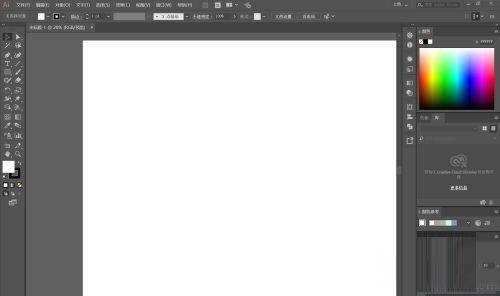
第二步:然后选择柱形图工具。
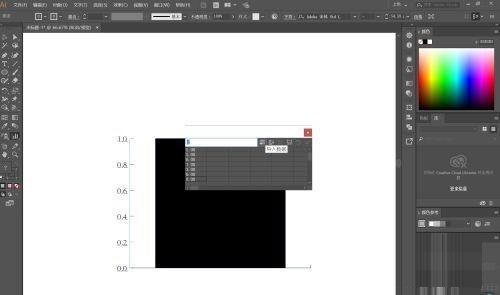
第三步:接着随意画一个框之后会出来对话框。
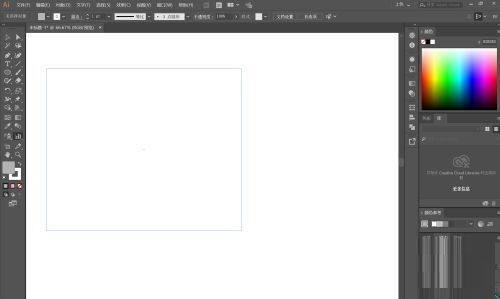
第四步:随后输入数据,或者导入数据。
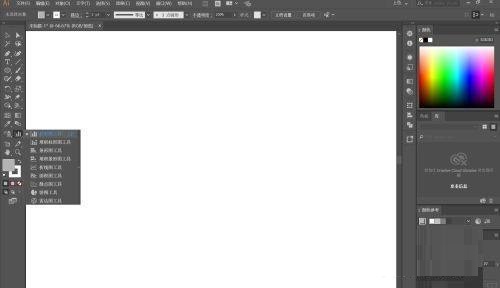
第五步:最后点勾之后,柱状图就画好了。
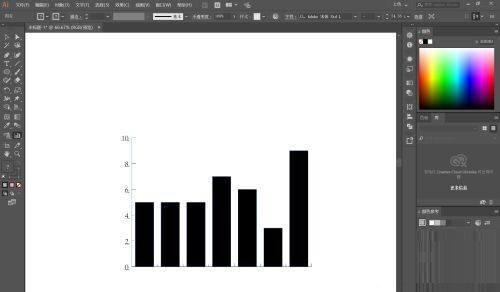
【相关文章】
★ 被拉黑后申请添加好友显示什么(好友添加受阻解密申请被拉黑后的应对策略)
本文地址:https://www.qubaike.com/diannao/kv0g31yz.html
声明:本文信息为网友自行发布旨在分享与大家阅读学习,文中的观点和立场与本站无关,如对文中内容有异议请联系处理。







